Ajout d'une table des matières
Il est possible de créer la "table des matières" de l'ensemble du document en utilisant le nom et le premier numéro de page de chacun des chapitres.
Lors de la création d'une table des matières, un chapitre nommé "Table des matières" est inséré dans le document.
La mise en page de la table des matières se présente de la manière suivante :
Titre de la table des matières
Symboles dans la liste
Nom du chapitre
Caractères de suite
Numéro de page
À l'instar des pages originales, les pages peuvent être configurées et modifiées.
|
IMPORTANT
|
|
En cas de réduction des marges, etc., dans Desktop Editor, si la table des matières contient du texte standard, une mise à jour de la table des matières entraînera la suppression de l'ensemble des données non issues de cette table des matières.
|
1.
Sélectionnez un chapitre ou une page dans un chapitre dans lequel vous voulez insérer une nouvelle table des matières dans l'onglet [Arborescence des pages] de la Fenêtre de navigation.
Autre possibilité : dans la Fenêtre de travail, sélectionner la page sur laquelle la table des matières doit être insérée.
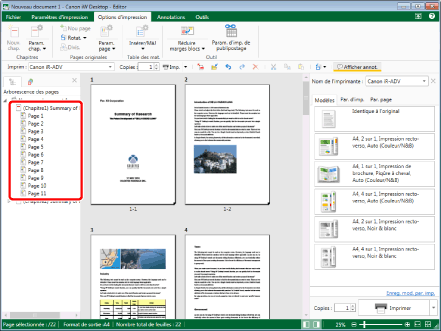
|
REMARQUE
|
|
Si l'onglet [Arborescence des pages] de la Fenêtre de navigation ne s'affiche pas, consulter la section suivante :
|
2.
Cliquez sur l'icône correspondant à la commande de ruban.
Ou suivez l'une des étapes décrites ci-dessous.
Sélectionnez [Insérer/MàJ] dans le ruban > [Insérer table des mat.]
Cliquez sur [Insérer table des mat.] dans le ruban
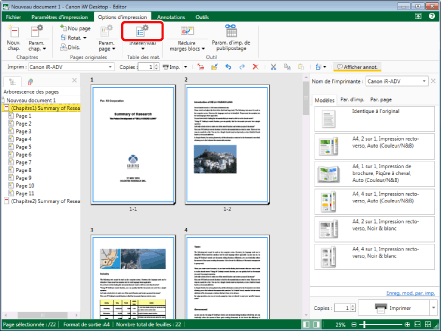
[Insérer une table des matières] s'affiche.
|
REMARQUE
|
|
Si les commandes ne sont pas visibles dans le ruban du Desktop Editor, consultez les sections suivantes pour les afficher.
Cette opération peut également être effectuée à l'aide des boutons d'outils. Si les boutons d'outils ne sont pas affichés dans la barre d'outils de Desktop Editor, consultez la section suivante pour les afficher.
|
3.
Configurer la table des matières
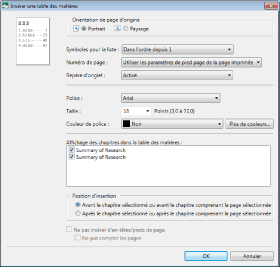
|
[Orientation de page d'origine]
|
Sélectionnez l'orientation de la page de la table des matières.
|
|
[Portrait]
|
La page de la table des matières est orientée dans le sens vertical.
|
|
[Paysage]
|
La page de la table des matières est orientée dans le sens horizontal.
|
|
[Symboles pour la liste]
|
Permet de définir le symbole de début de la table des matières.
|
|
[Dans l'ordre depuis 1]
|
La table des matières est numérotée, à partir de 1.
|
|
[Aucun]
|
Si vous sélectionnez [Aucun], aucun symbole ne s'affiche dans la table des matières.
|
|
[Numéro de page]
|
Permet de définir les paramètres d'en-tête et de pied de page pour le numéro de page de la page à imprimer.
|
|
[Utiliser les paramètres d'en-tête de la page imprimée]
|
Permet de définir le numéro de page en vue d'utiliser les paramètres d'en-tête définis au niveau de la page à imprimer.
|
|
[Utiliser les paramètres de pied page de la page imprimée]
|
Permet de définir le numéro de page en vue d'utiliser les paramètres de pied de page définis au niveau de la page à imprimer.
|
|
[Aucun]
|
Si vous sélectionnez [Aucun], aucun numéro de page ne s'affiche dans la table des matières.
|
|
[Repère d'onglet]
|
Permet d'indiquer si une première ligne doit être insérée dans l'espace entre les éléments de la table des matières et les numéros de page.
Si [Numéro de page] est réglé sur [Aucun], vous ne pouvez pas sélectionner [Repère d'onglet].
|
|
[Police]
|
Sélectionnez la police à utiliser dans la table des matières.
|
|
[Taille]
|
Sélectionnez la taille de police à utiliser dans la table des matières.
Si elle est entrée directement, les chiffres qui suivent la seconde décimale sont omises.
|
|
[Couleur de police]
|
Sélectionnez la couleur de police à utiliser dans la table des matières. Si la couleur souhaitée ne figure pas dans la liste, cliquez sur [Plus de couleurs].
|
|
[Plus de couleurs]
|
Si vous cliquez sur cette option, l'option [Couleur] s'affiche. Dans [Couleur], vous pouvez choisir une couleur qui n'est pas dans la liste [Couleur de police].
|
|
[Affichage des chapitres dans la table des matières]
|
Sélectionnez les chapitres qui doivent apparaître dans la table des matières. Les chapitres dont la case est cochée s'affichent dans la table des matières.
|
|
[Position d'insertion]
|
Sélectionner l'emplacement où la table des matières doit être insérée.
|
|
[Avant le chapitre sélectionné ou avant le chapitre comprenant la page sélectionnée]
|
La table des matières est insérée avant le chapitre sélectionné ou avant le chapitre contenant la page sélectionnée.
|
|
[Après le chapitre sélectionné ou après le chapitre comprenant la page sélectionnée]
|
La table des matières est insérée après le chapitre sélectionné ou après le chapitre contenant la page sélectionnée.
|
|
[Ne pas insérer d'en-têtes/pieds de page]
|
Cochez cette case si vous ne souhaitez pas insérer d'en-têtes/de pieds de page dans la table des matières.
|
|
[Ne pas compter les pages]
|
Cocher cette case pour ne pas inclure le numéro de page de la table des matières dans le nombre de pages.
Cette case peut être cochée lorsque [Ne pas insérer d'en-têtes/pieds de page] est sélectionné.
|
|
REMARQUE
|
|
Lors de la sélection de [Modif. table des mat.] pour modifier une table des matières, il est impossible de paramétrer l'option [Position d'insertion].
|
4.
Cliquez sur [OK].
Les pages du chapitre "Table des matières" sont insérées dans le document.
|
REMARQUE
|
|
Tout comme les chapitres normaux, le chapitre "Table des matières" peut être déplacé, renommé, supprimé et configuré.
Le chapitre "table des matières" ne peut être ni dupliqué ni déplacé dans un autre document.
Tout comme les pages normales, les pages de la table des matières peuvent faire l'objet d'une rotation.
Les pages de la table des matières ne peuvent être ni dupliquées, ni supprimées, ni déplacées en dehors du chapitre "table des matières".
Les éléments suivants ne sont pas pris en compte pour le calcul du nombre de pages.
Couverture de dessus (si aucun original n'est imprimé sur cette couverture)
Couverture de dessous (si aucun original n'est imprimé sur cette couverture)
Papier à onglets
Intercalaires qui ne sont pas imprimés
La table des matières contient des marges de 10 % dans le sens horizontal et vertical. (Pour les titres de la table des matières, aucune marge n'est définie dans la zone de droite.)
Le titre de la table des matières est inséré seulement dans la première page du chapitre "table des matières".
Une fois créée, la table des matières doit être mise à jour après toute modification d'un document (renommer des chapitres ou diviser une page). Pour plus d'informations sur la mise à jour de la table des matières, consulter la section suivante :
Pour modifier la table des matières après sa création, effectuer l'une des opérations suivantes.
Sélectionnez [Insérer/MàJ] dans le ruban > [Modifier la table des matières]
Cliquez sur [Modif. table des mat.] dans le ruban
Si la table des matières est modifiée, les cachets numériques, les mises en surbrillance de texte, les soulignements, les biffures et les remarques de texte qu'elle contient sont supprimés.
Si les commandes ne sont pas visibles dans le ruban du Desktop Editor, consultez les sections suivantes pour les afficher.
Cette opération peut également être effectuée à l'aide des boutons d'outils. Si les boutons d'outils ne sont pas affichés dans la barre d'outils de Desktop Editor, consultez la section suivante pour les afficher.
|